Honda CR-V: Menu HFT (wersje z wyświetlaczem audio)
Aby można było korzystać z systemu, wyłącznik zapłonu musi być w położeniu AKCESORIA (I) lub ZAPŁON (II)*1.
Aby korzystać z systemu HFT, należy najpierw, gdy pojazd nie porusza się, skojarzyć telefon wyposażony w Bluetooth z systemem.
Podczas jazdy pewne funkcje są ograniczone.
■ Ekran ustawień telefonu
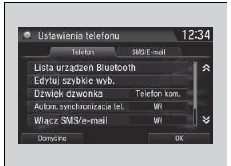
-
Wybrać
 .
.
-
Wybrać Ustawienia.
-
Wybrać Telefon.
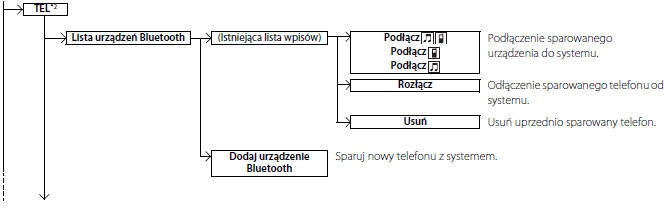
*1: Wersje z systemem dostępu bezkluczykowego mają przycisk ENGINE START/STOP zamiast wyłącznika zapłonu.
*2: Zakładka TEL jest wyświetlana w zależności od modelu.
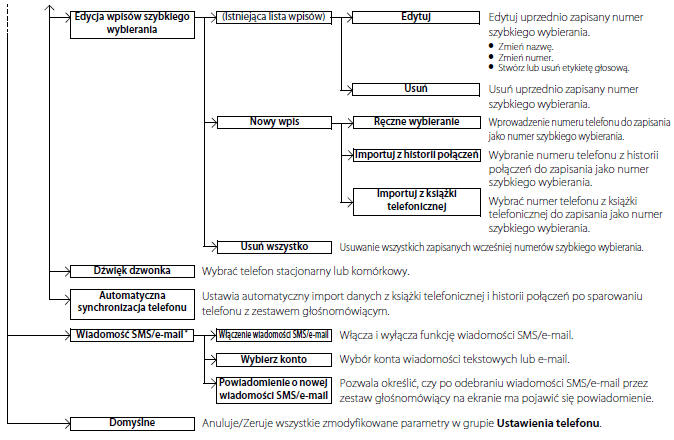
■ Ekran Menu telefonu
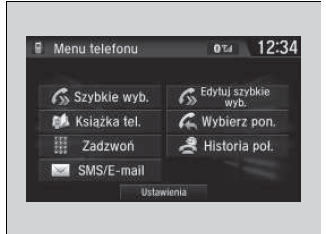
- Wybrać
 .
. - Wybrać MENU.
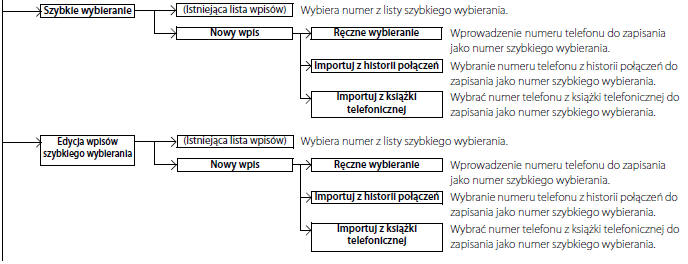
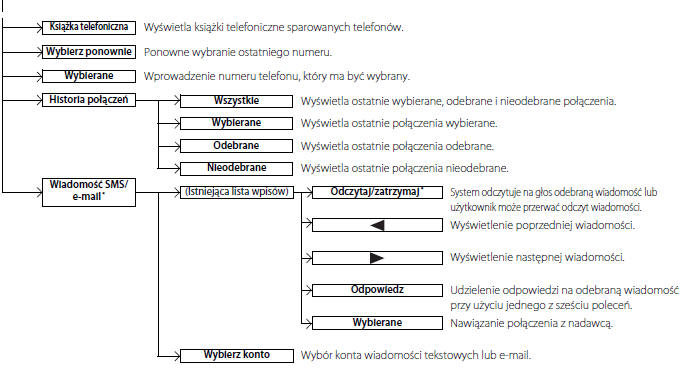
TEL Setup
■ Aby sparować telefon komórkowy (przy braku innego telefonu sparowanego z systemem)
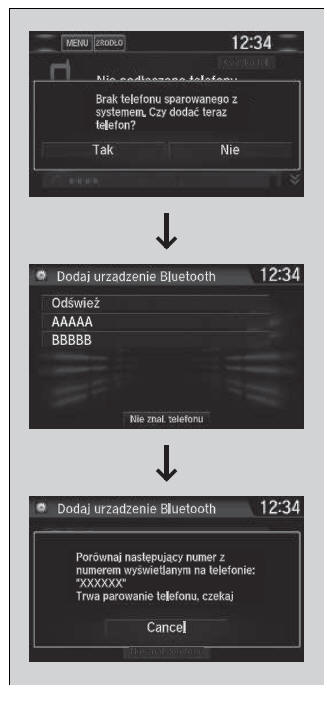
1. Wybrać  .
.
2. Wybrać Tak.
3. Sprawdzić, czy telefon jest w trybie wykrywania lub wyszukiwania, a następnie wybrać Kontynuuj.
- Zestaw głośnomówiący automatycznie wyszukuje urządzenie Bluetooth.
4. Wybrać telefon, gdy pojawi się na liście.
- Jeśli telefon nie pojawia się na liście, wybrać Odśwież, aby wznowić wyszukiwanie.
- Jeżeli telefon nie pojawi się, wybrać Nie
znal. telefonu i wyszukać urządzenia
Bluetooth za pomocą telefonu.
Z poziomu telefonu wybrać Zestaw głośnomówiący Honda.
5. System wyświetla kod niezbędny do sparowania telefonu na ekranie Audio/ Informacje.
- Potwierdzić, czy kod wyświetlany na ekranie
zgadza się z kodem telefonu.
Procedura może się nieznacznie różnić w zależności od telefonu.
Telefon kompatybilny ze standardem Bluetooth należy sparować przed rozpoczęciem wykonywania i odbierania połączeń za pomocą zestawu głośnomówiącego.
Wskazówki na temat parowania telefonu:
- Nie można sparować telefonu, jeśli pojazd porusza się.
- Można sparować do sześciu telefonów.
- Bateria telefonu może się szybciej rozładować, gdy telefon jest sparowany z zestawem głośnomówiącym.
- Jeśli telefon nie jest gotowy do parowania lub nie zostanie znaleziony przez system w ciągu trzech minut, system zakończy wykrywanie i przejdzie w stan oczekiwania.
Po sparowaniu telefonu zostanie on wyświetlony na ekranie z jedną lub dwiema ikonami po prawej stronie.
Znaczenie ikon jest następujące:
 Można używać telefon z
Można używać telefon z
zestawem
głośnomówiącym.
 Telefon jest kompatybilny
Telefon jest kompatybilny
z systemem audio
Bluetooth.
Jeśli połączenie z usługą Apple CarPlay jest aktywne, nie ma możliwości sparowania kolejnego urządzenia obsługującego funkcję Bluetooth, a opcja Dodaj urządzenie Bluetooth na ekranie Lista urządzeń Bluetooth jest zaznaczona na szaro.
■ Aby zmienić telefon, który jest aktualnie sparowany z systemem
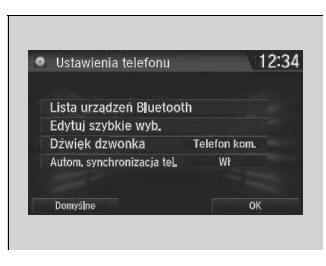
1. Wyświetlić ekran Ustawienia telefonu.
2. Wybrać Lista urządzeń Bluetooth.
3. Wybrać telefon do podłączenia.
- Zestaw głośnomówiący odłącza podłączony telefon i próbuje nawiązać połączenie z innym sparowanym telefonem.
4. Wybrać Podłącz

 ,
,
Podłącz 
lub
Podłącz
 .
.
Jeżeli nie zostały odnalezione lub sparowane inne telefony podczas próby zmiany telefonu, zestaw głośnomówiący poinformuje, że ponownie zostało nawiązane połączenie z pierwszym telefonem.
Aby sparować inne telefony, wybrać Dodaj urządzenie Bluetooth na ekranie Lista urządzeń Bluetooth.
■ Aby zmienić ustawienie kodu parowania
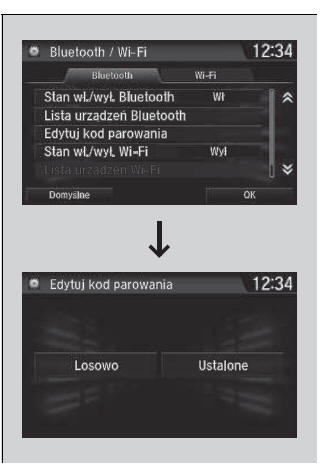
1. Wybrać  .
.
2. Wybrać Ustawienia.
3. Wybrać Bluetooth / Wi-Fi.
4. Wybrać zakładkę Bluetooth.
5. Wybrać Edytuj kod parowania.
6. Wybrać Losowy lub Stały.
Domyślny kod parowania to 0000, który obowiązuje do zmiany ustawienia.
Aby utworzyć własny kod, należy wybrać Stały i usunąć bieżący kod, a następnie wprowadzić nowy.
Jeśli kod parowania ma być generowany losowo za każdym razem, gdy parowany jest telefon, nacisnąć Losowy.
■ Aby usunąć sparowany telefon
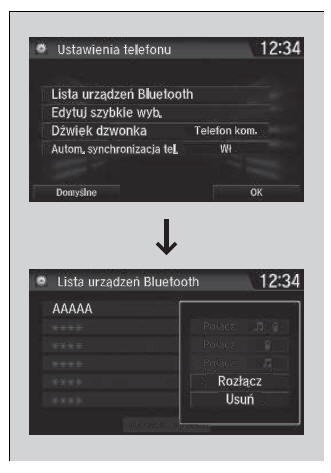
1. Wyświetlić ekran Ustawienia telefonu.
2. Wybrać Lista urządzeń Bluetooth.
3. Wybrać telefon, który ma zostać usunięty.
4. Wybrać Usuń.
5. Na ekranie wyświetli się komunikat potwierdzający. Wybrać Tak.
Ustawianie opcji wiadomości SMS/e-mail
■ Włączanie i wyłączanie funkcji wiadomości tekstowych/e-mail
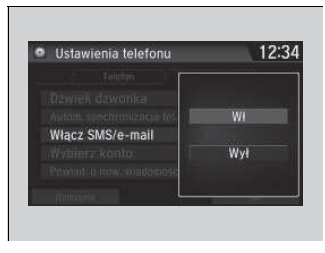
1. Wyświetlić ekran Ustawienia telefonu.
2. Wybrać zakładkę Wiadomość SMS/e-mail, a następnie Włączenie wiadomości SMS/ e-mail.
- Na ekranie pojawi się menu podręczne.
3. Wybrać Wł lub Wył.
Aby móc korzystać z funkcji wiadomości SMS/e-mail, konieczne może być skonfigurowanie telefonu.
Dostępność funkcji wiadomości tekstowych/e-mail zależy od telefonu komórkowego.
■ Włączanie i wyłączanie powiadomień o wiadomościach tekstowych/e-mail
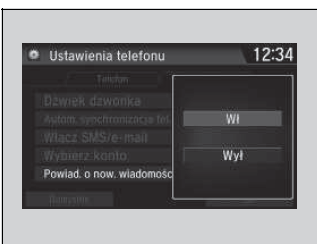
1. Wyświetlić ekran Ustawienia telefonu.
2. Wybrać zakładkę Wiadomość SMS/e-mail, następnie Powiadomienie o nowej wiadomości SMS/e-mail.
- Na ekranie pojawi się menu podręczne.
3. Wybrać Wł lub Wył.
Wł.: Za każdym razem, gdy odebrana zostanie nowa wiadomość, wyświetlone zostanie powiadomienie.
Wył.: Odbierane wiadomości są zapisywane w systemie bez powiadamiania.
Dźwięk dzwonka
Dźwięk dzwonka można zmienić.
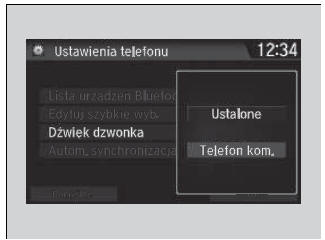
1. Wyświetlić ekran Ustawienia telefonu.
2. Wybrać Dzwonek.
3. Wybrać Stały lub Telefon komórkowy.
Stały: Głośniki emitują stały dźwięk dzwonka.
Telefon komórkowy: W przypadku niektórych podłączonych telefonów dzwonek zapisany w ich pamięci jest emitowany przez głośniki pojazdu.
Automatyczny import listy kontaktów i historii połączeń telefonu komórkowego
■ Gdy funkcja Auto. synchr. z tel. ma status Wł.:
Po sparowaniu telefonu zawartość jego książki telefonicznej jest automatycznie importowana do zestawu głośnomówiącego wraz z historią połączeń.
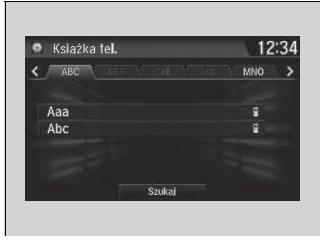
■ Zmiana ustawień funkcji Auto. synchr. z tel.
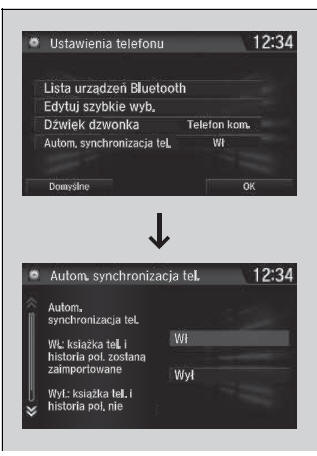
1. Wyświetlić ekran Ustawienia telefonu.
2. Wybrać Automatyczne parowanie telefonu.
3. Wybrać Wł lub Wył.
Po wybraniu nazwy z listy w książce telefonicznej telefonu komórkowego można zobaczyć maksymalnie trzy ikony kategorii. Ikony wskazują typy numerów jakie są zapisane dla tej nazwy.
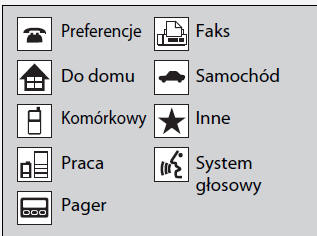
W niektórych telefonach może nie być możliwości importu ikon kategorii do zestawu głośnomówiącego.
Książka telefoniczna jest uaktualniana po każdym podłączeniu.
Historia połączeń jest uaktualniana po każdym nawiązaniu lub odebraniu połączenia.
Szybkie wybieranie
W telefonie można zapisać maksymalnie 20 numerów szybkiego wybierania.
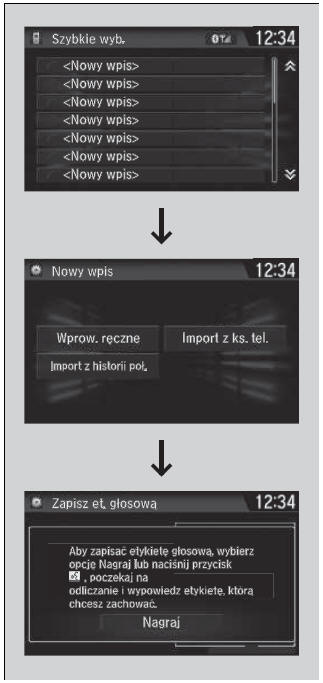
Aby zapisać numer szybkiego wybierania:
1. Wyświetlić ekran Menu telefonu.
2. Wybrać Szybki wybór.
3. Wybrać Nowy wpis.
Z poziomu funkcji Importuj z historii połączeń:
- Wybrać numer z historii połączeń.
Z poziomu funkcji Ręczny wpis:
- Wprowadzić ręcznie numer.
Z poziomu funkcji Importuj z listy kontaktów.
- Wybrać numer z zaimportowanej listy kontaktów sparowanego telefonu komórkowego.
4. Po pomyślnym zapisaniu numeru szybkiego wybierania pojawi się podpowiedź utworzenia etykiety głosowej dla numeru. Wybrać Tak lub Nie.
5. Wybrać Nagraj lub użyć przycisku 
i
postępować zgodnie z podpowiedziami w
celu zakończenia tworzenia etykiety głosowej.
Jeśli zapisana jest etykieta głosowa, nacisnąć przycisk  ,
,
aby wybrać numer za pomocą etykiety głosowej.
Wypowiedzieć nazwę etykiety głosowej.
■ Aby dodać etykietę głosową do zapisanego numeru szybkiego wybierania
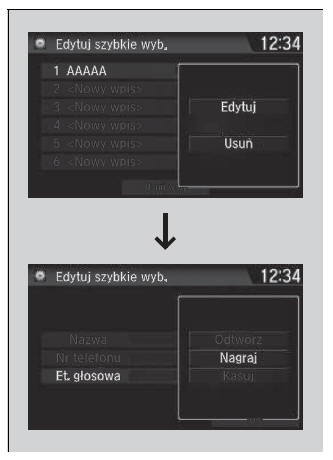
1. Wyświetlić ekran Ustawienia telefonu.
2. Wybrać Edytuj szybki wybór.
3. Wybrać istniejący wpis szybkiego wybierania.
- W nowym menu wybrać Edytuj.
4. Wybrać Oznaczenie głosowe.
- W nowym menu wybrać Edytuj.
5. Wybrać Nagraj lub użyć przycisku 
i
postępować zgodnie z podpowiedziami w
celu zakończenia tworzenia etykiety głosowej.
■ Aby usunąć etykietę głosową
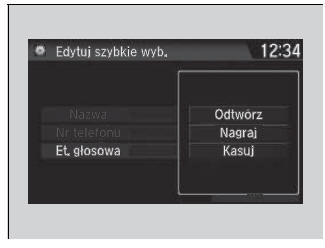
1. Wyświetlić ekran Ustawienia telefonu.
2. Wybrać Edytuj szybki wybór.
3. Wybrać istniejący wpis szybkiego wybierania.
- W nowym menu wybrać Edytuj.
4. Wybrać Oznaczenie głosowe.
- W nowym menu wybrać Usuń.
5. Na ekranie wyświetli się komunikat potwierdzający. Wybrać Tak.
Należy unikać wprowadzania takich samych etykiet głosowych.
Należy unikać używania słowa "dom" jako etykiety głosowej.
Zestaw głośnomówiący łatwiej rozpoznaje dłuższe nazwy. Lepiej użyć na przykład etykiety "Jan Kowalski" niż "Jan".
■ Aby edytować numer szybkiego wybierania
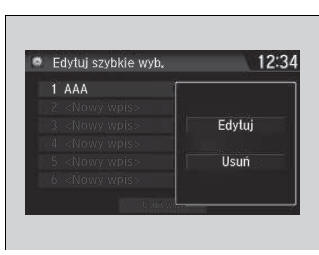
1. Wyświetlić ekran Ustawienia telefonu.
2. Wybrać Edytuj szybki wybór.
3. Wybrać istniejący wpis szybkiego wybierania.
- W nowym menu wybrać Edytuj.
4. Wybrać odpowiedni parametr.
■ Aby usunąć numer szybkiego wybierania
1. Wyświetlić ekran Ustawienia telefonu.
2. Wybrać Edytuj szybki wybór.
3. Wybrać istniejący wpis szybkiego wybierania.
- W nowym menu wybrać Usuń.
4. Na ekranie wyświetli się komunikat potwierdzający. Wybrać Tak.
Modyf. fonetyczna książki tel.
Dodanie modyfikacji fonetycznej lub nowej etykiety głosowej do nazwy kontaktu w książce telefonicznej ułatwia rozpoznanie polecenia głosowego.
■ Aby dodać nową etykietę głosową
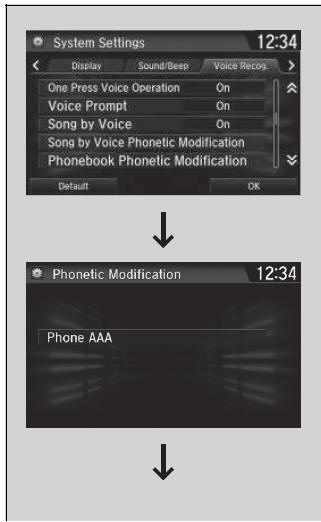
1. Wybrać  .
.
2. Wybrać Ustawienia.
3. Wybrać System.
4. Wybrać kartę Rozpoznawanie poleceń głosowych.
5. Wybrać opcję Modyfikacja fonetyczna książki tel.
6. Wybrać telefon, do którego ma zostać dodana modyfikacja fonetyczna.
Można zapisać do 20 pozycji modyfikacji fonetycznej.
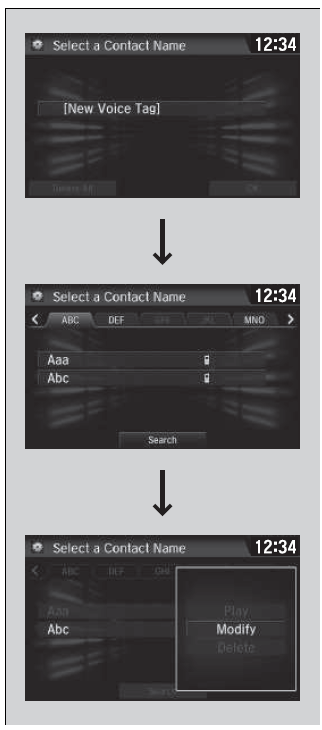
7. Wybrać opcję Nowa etykieta głosowa.
8. Wybrać nazwę kontaktu, do którego ma zostać dodana etykieta.
- Na ekranie pojawi się nowe menu.
9. Wybrać opcję Modyfikuj.
10. Użyć przycisku Nagraj lub 
i postępować
zgodnie z podpowiedziami w celu
utworzenia etykiety głosowej.
11. Na ekranie pojawi się komunikat potwierdzający. Wybrać opcję OK.
■ Aby usunąć etykietę głosową
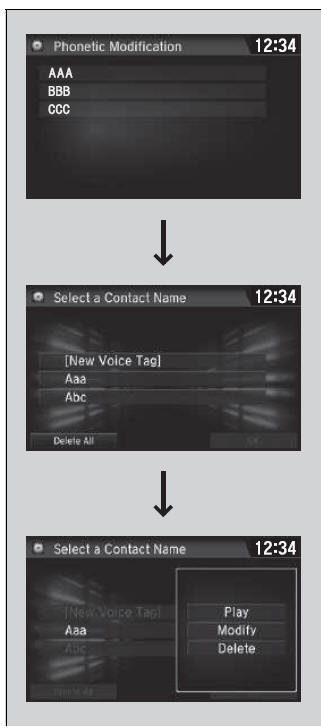
1. Wybrać  .
.
2. Wybrać Ustawienia.
3. Wybrać System.
4. Wybrać kartę Rozpoznawanie poleceń głosowych.
5. Wybrać opcję Modyfikacja fonetyczna książki tel.
6. Wybrać telefon, w którym ma zostać zmieniona modyfikacja fonetyczna.
7. Wybrać nazwę kontaktu, który ma zostać zmodyfikowany.
- Na ekranie pojawi się nowe menu.
8. Wybrać opcję Modyfikuj.
9. Użyć przycisku Nagraj lub 
i postępować
zgodnie z podpowiedziami w celu
utworzenia etykiety głosowej.
10. Na ekranie pojawi się komunikat potwierdzający. Wybrać opcję OK.
Można modyfikować i usuwać tylko nazwy kontaktów z aktualnie podłączonego telefonu.
■ Aby usunąć zmodyfikowaną etykietę głosową
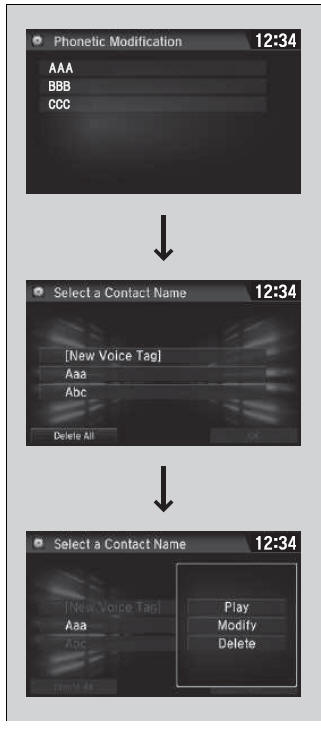
1. Wybrać  .
.
2. Wybrać Ustawienia.
3. Wybrać System.
4. Wybrać kartę Rozpoznawanie poleceń głosowych.
5. Wybrać opcję Modyfikacja fonetyczna książki tel.
6. Wybrać telefon, z którego ma zostać usunięta modyfikacja fonetyczna.
7. Wybrać nazwę kontaktu, który ma zostać usunięty.
- Na ekranie pojawi się nowe menu.
8. Wybrać Usuń.
- Nazwa kontaktu została wybrana.
9. Wybrać OK.
■ Aby usunąć wszystkie zmodyfikowane etykiety głosowe
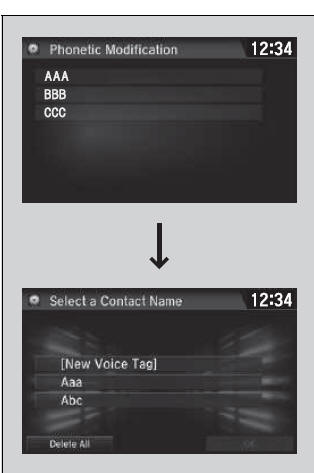
1. Wybrać  .
.
2. Wybrać Ustawienia.
3. Wybrać System.
4. Wybrać kartę Rozpoznawanie poleceń głosowych.
5. Wybrać opcję Modyfikacja fonetyczna książki tel.
6. Wybrać telefon, z którego ma zostać usunięta modyfikacja fonetyczna.
- Pojawi się lista nazw kontaktów.
7. Wybrać opcję Usuń wszystko.
8. Na ekranie pojawi się komunikat potwierdzający. Wybrać opcję Tak.
Z dowolnego ekranu można wywołać głosowo wpis szybkiego wybierania z etykietą głosową.
Nacisnąć przycisk
 i wypowiedzieć nazwę
i wypowiedzieć nazwę
etykiety
głosowej.
Po nawiązaniu połączenia słychać w słuchawkach głos osoby odbierającej.
Jeśli istnieje aktywne połączenie z usługą Apple CarPlay, połączenia telefoniczne mogą być wykonywane wyłącznie przez system Apple CarPlay.
Wykonywanie połączeń
Połączenia można nawiązywać przez wprowadzenie numeru telefonu, użycie zaimportowanej książki telefonicznej, historii połączeń, wpisów szybkiego wybierania, bądź przez ponowne wybranie numeru.
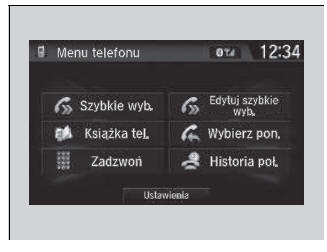
■ Aby nawiązać połączenie za pomocą zaimportowanej książki telefonicznej
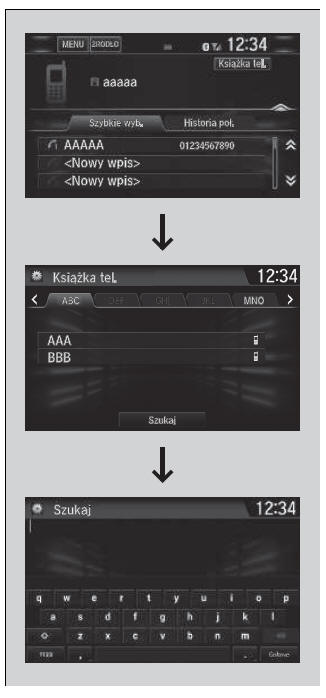
1. Wybrać  .
.
2. Wybrać Lista kontaktów.
3. Wybrać nazwę.
- Można również wyszukiwać według litery.
Wybrać Wyszukaj.
- Wprowadzić nazwę za pomocą klawiatury ekranu dotykowego, a w przypadku wielu numerów wybrać żądany.
- Można również przesunąć w górę lub w dół po kierownicy, aby przewinąć listę kontaktów alfabetycznie.
4. Wybrać numer.
- Wybieranie rozpoczyna się automatycznie.
Można także wybrać opcję Książka telefoniczna na ekranie Menu telefony.
■ Aby nawiązać połączenie, wykorzystując numer telefonu
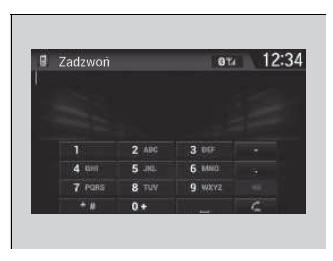
1. Wyświetlić ekran Menu telefonu.
2. Wybrać Wybieranie nru..
3. Wybrać numer.
- Wprowadzić cyfry za pomocą klawiatury lub ekranu dotykowego.
4. Wybrać  .
.
- Wybieranie rozpoczyna się automatycznie.
■ Aby wykonać połączenie za pomocą ponownego wybrania numeru
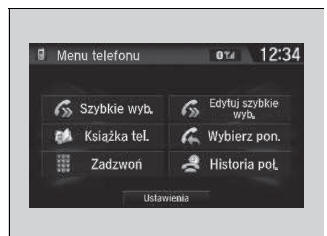
1. Wyświetlić ekran Menu telefonu.
2. Wybrać Ponów wybieranie.
- Wybieranie rozpoczyna się automatycznie.
■ Aby nawiązać połączenie za pomocą historii połączeń
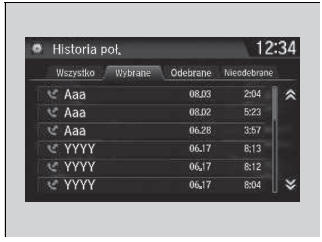
Historia połączeń jest zapisana według następujących list Wszystkie, Wybierane, Odebrane i Nieodebrane.
1. Wyświetlić ekran Menu telefonu.
2. Wybrać Historia połączeń.
3. Wybrać Wszystkie, Wybierane, Odebrane lub Nieodebrane.
4. Wybrać numer.
- Wybieranie rozpoczyna się automatycznie.
Historia połączeń wyświetla ostatnich 20 wybranych, odebranych i nieodebranych połączeń.
(Pojawia się, gdy telefon jest podłączony do zestawu głośnomówiącego).
■ Aby nawiązać połączenie za pomocą wpisu szybkiego wybierania
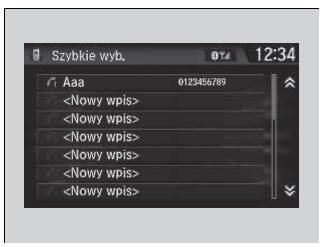
1. Wyświetlić ekran Menu telefonu.
2. Wybrać Szybki wybór.
3. Wybrać numer.
- Wybieranie rozpoczyna się automatycznie.
Jeśli zapisana jest etykieta głosowa, nacisnąć przycisk
 ,
,
aby wybrać numer za pomocą etykiety głosowej.
Z dowolnego ekranu można wywołać głosowo wpis szybkiego wybierania z etykietą głosową.
Nacisnąć przycisk
 i wykonać polecenia
i wykonać polecenia
wyświetlane
przez system.
Odbieranie połączeń
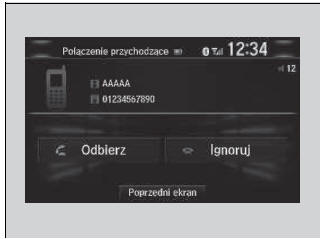
Połączeniu przychodzącemu towarzyszy sygnał nadejścia połączenia (jeśli jest włączony) i wyświetla się ekran Połączenie.
Nacisnąć przycisk  , aby odebrać
, aby odebrać
połączenie.
Nacisnąć przycisk  , aby odrzucić lub
, aby odrzucić lub
zakończyć połączenie.
Połączenie oczekujące
Nacisnąć przycisk  , aby
, aby
zawiesić bieżące połączenie w
celu odebrania połączenia przychodzącego.
Nacisnąć ponownie przycisk ,
,
aby powrócić do
bieżącego połączenia.
Wybrać Odrzuć, aby odrzucić połączenie przychodzące.
Nacisnąć przycisk  , jeśli
, jeśli
bieżące połączenie ma
być przerwane.
Można skorzystać z ikon widocznych na ekranie Audio/
Informacje zamiast używać przycisków 
i  .
.
Opcje podczas połączenia
W trakcie połączenia dostępne są następujące opcje.
Wycisz: Wycisza głos.
Przekazywanie: Przełącza połączenie z zestawu głośnomówiącego na telefon.
Wybieranie tonowe (DTMF): Wysyła numery podczas połączenia. Jest to przydatne w przypadku systemu telefonicznego z tonowym menu.
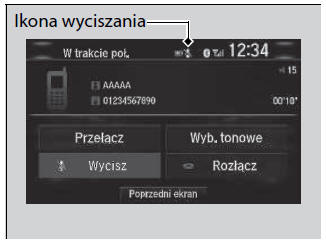
Dostępne opcje są wyświetlone w dolnej części ekranu.
Wybrać opcję.
- Ikona wyciszania pojawia się po naciśnięciu przycisku Wycisz. Wybrać ponownie opcję Wycisz, aby ją wyłączyć.
Wybieranie tonowe (DTMF): Dostępna w niektórych telefonach.
Można skorzystać z ikon widocznych na ekranie Audio/ Informacje.
Odbieranie wiadomości SMS/e-mail
Zestaw głośnomówiący może wyświetlać odbierane wiadomości tekstowe i wiadomości e-mail, jak również listę 20 najnowszych wiadomości na podłączonym telefonie komórkowym. Każda odebrana wiadomość może zostać przeczytana na głos, a użytkownik może odpowiedzieć na nią korzystając z pięciu domyślnych poleceń.
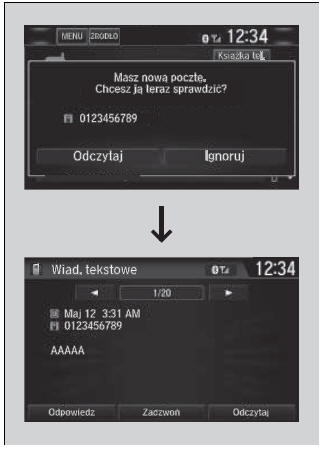
1. Na ekranie pojawia się powiadomienie o nowej wiadomości tekstowej lub e-mail.
2. Wybrać Odczytaj, aby wysłuchać treści wiadomości.
- Wiadomość tekstowa/e-mail zostaje wyświetlona na ekranie. System automatycznie zaczyna czytać wiadomość.
3. Aby przerwać odczytywanie wiadomości, wybrać Zatrz..
System nie wyświetla odebranych wiadomości podczas jazdy. Można je tylko odsłuchać przy pomocy systemu.
System może odebrać tylko wiadomości otrzymane w formacie wiadomości tekstowych (SMS). Wiadomości wysłane za pośrednictwem funkcji transmisji danych nie będą wyświetlane na liście.
W przypadku niektórych telefonów system jest w stanie wyświetlić maks. 20 najnowszych wiadomości tekstowych oraz wiadomości e-mail.
Krajowe lub lokalne przepisy mogą ograniczać wykorzystanie funkcji zarządzania wiadomościami SMS/e-mail za pośrednictwem zestawu głośnomówiącego. Z funkcji wiadomości SMS/e-mail należy korzystać tylko wtedy, gdy warunki pozwalają używać jej w sposób bezpieczny.
Po otrzymaniu wiadomości SMS lub wiadomości e-mail po raz pierwszy od momentu sparowania telefonu z zestawem głośnomówiącym, system poprosi o włączenie ustawiania Powiadomienie o nowej wiadomości SMS/e-mail.

*1: Możliwość odczytania wiadomości zależy od języka.
Wybór konta wiadomości e-mail
Jeśli sparowany telefon obsługuje konto wiadomości tekstowych lub konto pocztowe, jedno z nich można ustawić jako aktywne i otrzymujące powiadomienia.
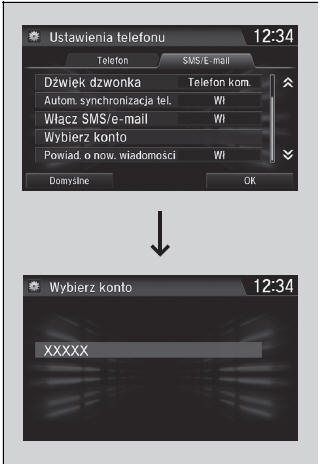
1. Wyświetlić ekran Ustawienia telefonu.
2. Wybrać zakładkę Wiadomość SMS/e-mail, następnie Wybierz konto.
- Na ekranie pojawi się menu podręczne.
3. Wybrać Wiad. tekstowe lub konto pocztowe, zależenie od potrzeb.
Konto pocztowe można również wybrać korzystając z ekranu listy folderów lub ekranu listy wiadomości.
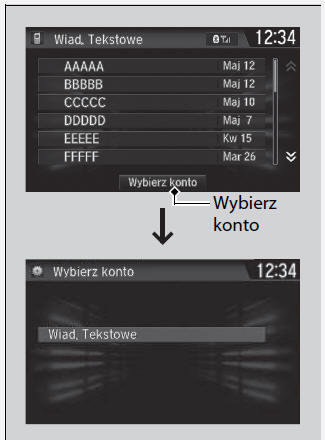
Jednocześnie można otrzymywać powiadomienia z jednego konta wiadomości tekstowych lub konta pocztowego.
Wyświetlanie wiadomości
■ Wyświetlanie wiadomości tekstowych
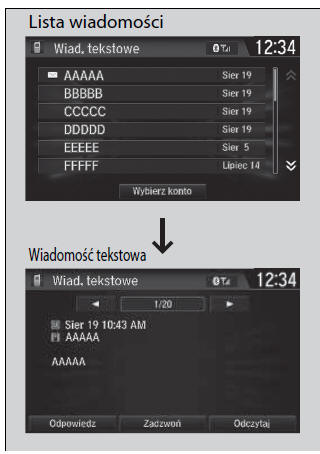
1. Wyświetlić ekran Menu telefonu.
2. Wybrać Wiadomość SMS/e-mail.
- W razie potrzeby wybrać konto.
3. Wybrać wiadomość.
- Wiadomość zostaje wyświetlona. System zaczyna automatycznie czytać wiadomość na głos.
Ikona  pojawia się obok nieprzeczytanej wiadomości.
pojawia się obok nieprzeczytanej wiadomości.
Jeśli użytkownik usunie wiadomość z telefonu, zostanie ona również usunięta z systemu pojazdu. Jeśli użytkownik wyśle wiadomość za pomocą systemu, wiadomość ta pojawi się również w skrzynce nadawczej telefonu.
Aby wyświetlić poprzednią lub następną wiadomość,
wybrać

(poprzednia)
 lub (następna) na ekranie
lub (następna) na ekranie
wiadomości.
■ Wyświetlanie wiadomości e-mail
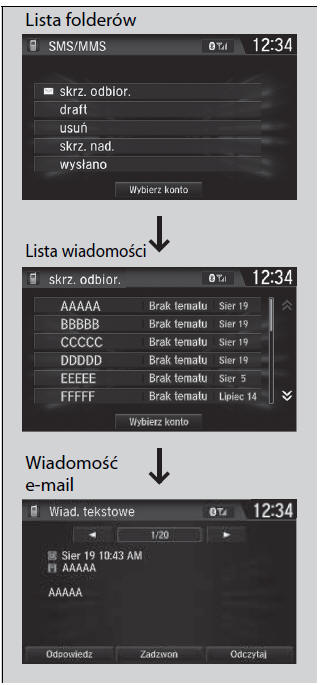
1. Wyświetlić ekran Menu telefonu.
2. Wybrać Wiadomość SMS/e-mail.
- W razie potrzeby skorzystać z opcji Wybierz konto.
3. Wybrać folder.
4. Wybrać wiadomość.
- Wiadomość e-mail zostaje wyświetlona na ekranie. System zaczyna automatycznie czytać wiadomość na głos.
■ Odczytywanie i przerywanie odczytu wiadomości
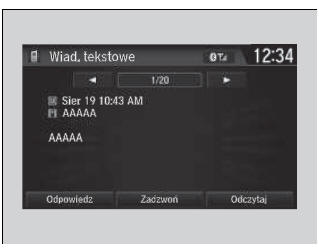
1. Przejść do ekranu wiadomość tekstowej/ e-mail.
- System zaczyna automatycznie czytać wiadomość na głos.
2. Wybrać Zatrz., aby przerwać odczytywanie wiadomości.
Wybrać ponownie Odczytaj, aby rozpocząć odczytywanie wiadomości od początku.
■ Odpowiadanie na wiadomość
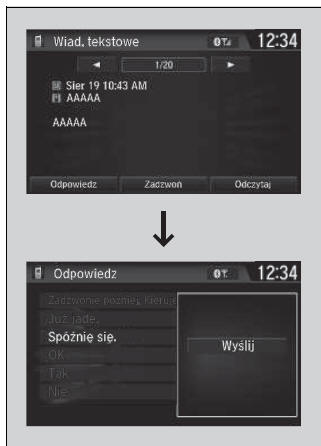
1. Przejść do ekranu wiadomość tekstowej/email.
- System zaczyna automatycznie czytać wiadomość na głos.
2. Wybrać Odpowiedz.
3. Wybrać wiadomość zwrotną.
- Na ekranie pojawi się nowe menu.
4. Wybrać Wyślij, aby wysłać wiadomość.
- Po pomyślnym wysłaniu odpowiedzi na ekranie pojawi się komunikat Wysłano wiadomość.
Dostępne domyślne odpowiedzi to:
- Zadzwonię później. Kieruję pojazdem.
- Jestem już w drodze.
- Spóźnię się.
- OK
- Tak
- Nie
Nie można dodawać, edytować ani usuwać domyślnych wiadomości zwrotnych.
Tylko niektóre telefony odbierają i wysyłają wiadomości po sparowaniu i podłączeniu. Listę kompatybilnych telefonów można uzyskać w ASO Honda.
■ Nawiązanie połączenia z nadawcą.
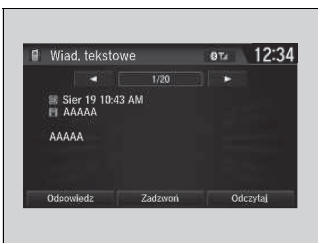
1. Przejść do ekranu wiadomości tekstowych.
2. Wybrać Wybieranie nru..
 Użycie zestawu głośnomówiącego (wersje z wyświetlaczem audio)
Użycie zestawu głośnomówiącego (wersje z wyświetlaczem audio)
 Połączenie alarmowe (eCall)
Połączenie alarmowe (eCall)